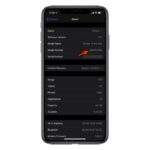Cómo comprobar qué dispositivos están registrados en tu ID de Apple y eliminarlos
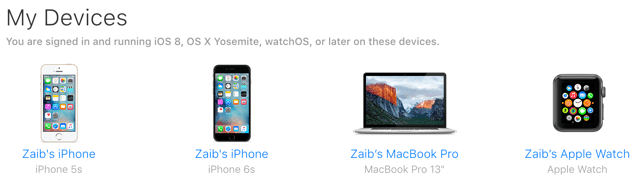
Muchos usuarios de Apple, como yo, tenemos varios dispositivos de Apple. Esto incluye una combinación de iPhone, iPad, Mac y el Apple Watch, etc. Aunque tenemos muchos dispositivos Apple, la mayoría de nosotros los administramos con un solo ID de Apple. Hay muchas ventajas de tener un único ID de Apple, como la sincronización automática de los datos en todos los dispositivos, las descargas automáticas y mucho más. Para las personas que regalan sus iDevices, los venden cuando actualizan o pierden algunos, puede resultar difícil saber qué dispositivo sigue en su ID de Apple.
Eliminar un dispositivo de Apple que ya no está en tu posesión o uso es crucial, ya que tus datos confidenciales como mensajes, fotos, historial del navegador y otros pueden caer en manos equivocadas sin tu conocimiento. Afortunadamente, el sitio web iCloud de Apple ofrece una pequeña función que no sólo te permite ver qué dispositivos de Apple tienen tu ID de Apple registrado, sino que también permite a los usuarios eliminar un determinado dispositivo de la lista y eliminar el ID de Apple de forma remota.
Comprobación de los dispositivos que utilizan tu ID de Apple
- Para comprobar qué dispositivos de Apple están utilizando actualmente tu ID de Apple, simplemente ábrelos y, tras acceder, accede a la aplicación web ‘ Settings ‘. También puede ver la misma información en .
- Ahora desplácese hacia abajo hasta ‘ My Devices’ . Allí encontrará todos los dispositivos con sus nombres y modelos.
- En algunos casos, es posible que sus dispositivos no aparezcan en la lista, en ese caso haga clic en ‘ Ver detalles ‘ y responda a sus preguntas de seguridad.
También puede consultar información útil para sus dispositivos haciendo clic en ellos. Esto incluye el modelo del dispositivo, el número IMEI, la versión actual del sistema operativo y el número de serie.
borrado de un dispositivo perdido, robado o vendido
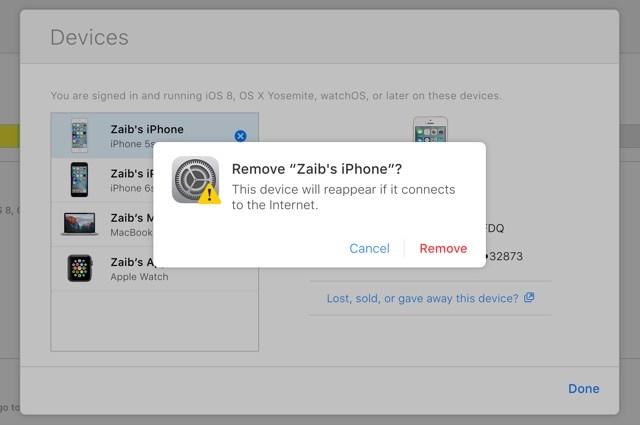
En caso de que un dispositivo que ya no utilice aparezca en la lista Mis dispositivos, puede quitarlo siguiendo los pasos que se indican a continuación.
- Para eliminar el dispositivo, haga clic en él. (Si está viendo la lista de dispositivos en la página web de appleid.apple.com, puede hacer clic en el botón de eliminar de la ventana emergente)
- En iCloud.com cuando se selecciona el dispositivo, éste se resaltará en la lista que aparece a la izquierda.
- Finalmente haga clic en el botón azul ‘x’ y confirme haciendo clic en el botón ‘Suprimir’.
En el caso de los ID de Apple que tengan activada la autenticación de dos factores, cuando elimines un dispositivo ya no podrá mostrar los códigos de verificación y no podrá acceder a los servicios de Apple, incluidos iCloud, Find My iPhone, etc., hasta que inicies sesión con la autenticación de dos factores.

Marcos Robson es redactor autónomo de Tech&Crumb y redacta los temas de seguridad, privacidad, libertad de información y cultura hacker (WikiLeaks y criptografía). Actualmente trabaja en en Nueva York (Wired).